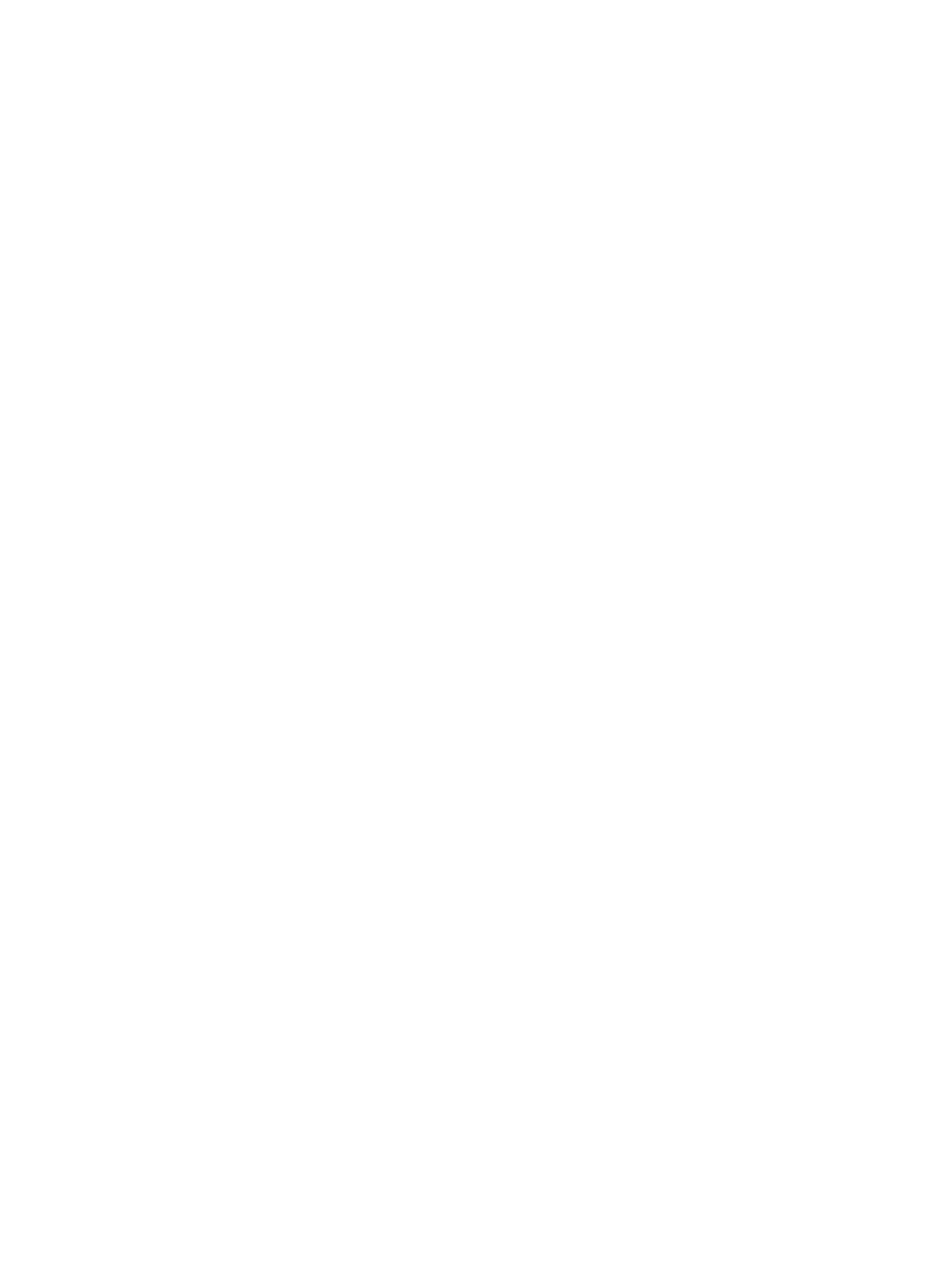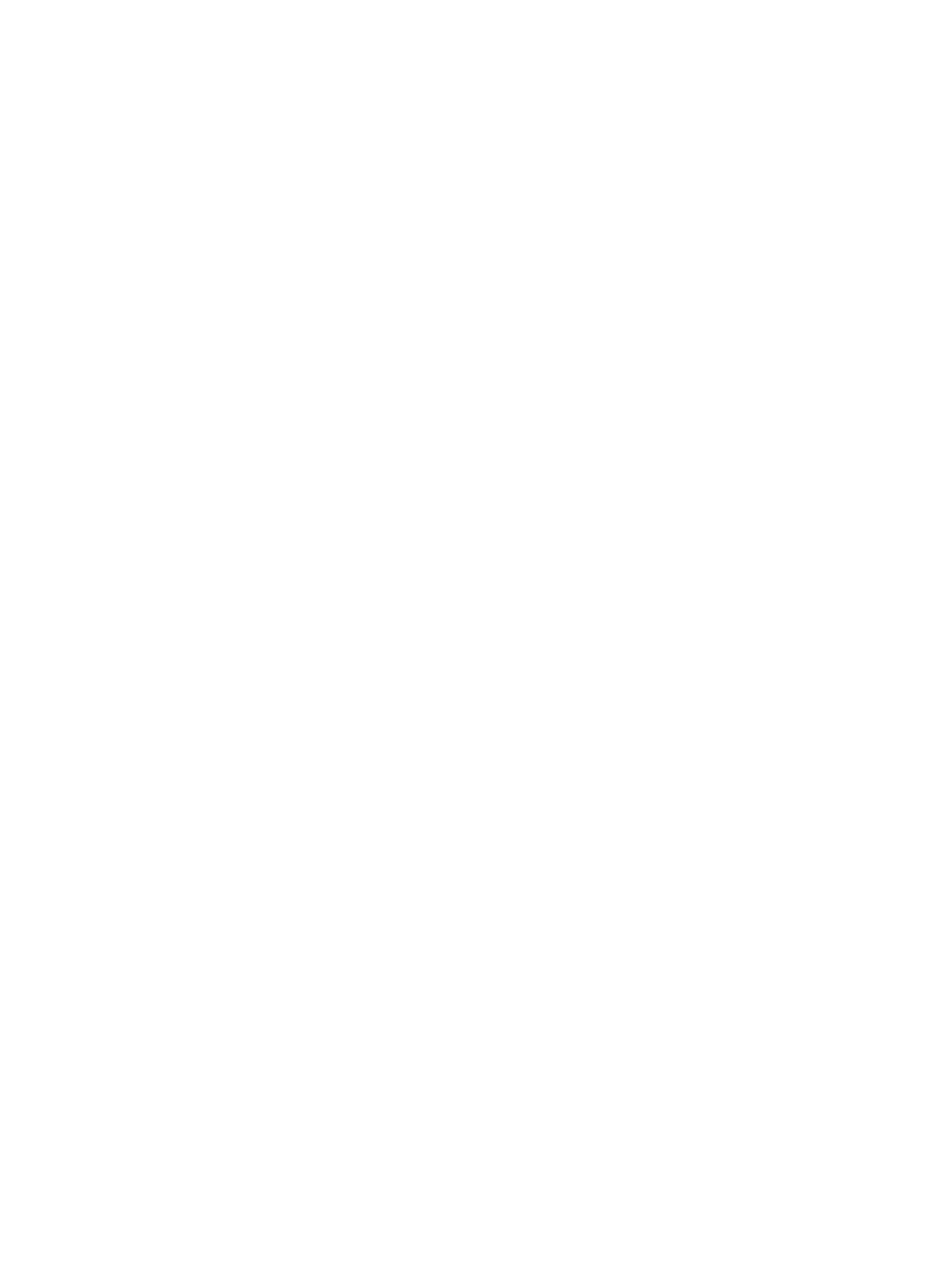
Inštalácia procesora...............................................................................................................................................26
Demontáž konektora napájania..............................................................................................................................26
Inštalácia konektora napájania.............................................................................................................................. 28
Demontáž krytu závesu displeja............................................................................................................................. 28
Inštalácia krytu závesu displeja..............................................................................................................................28
Demontáž zostavy opierky dlaní............................................................................................................................. 29
Montáž zostavy opierky dlaní................................................................................................................................. 30
Demontáž rámu kariet ExpressCard....................................................................................................................... 31
Montáž rámu kariet ExpressCard........................................................................................................................... 32
Demontáž dosky spínača siete Wi-Fi......................................................................................................................33
Montáž dosky spínača siete Wi-Fi..........................................................................................................................34
Demontáž systémovej dosky...................................................................................................................................34
Inštalácia systémovej dosky...................................................................................................................................36
Demontáž reproduktorov........................................................................................................................................ 37
Inštalácia reproduktorov........................................................................................................................................ 37
Demontáž vstupno-výstupnej dosky.......................................................................................................................38
Montáž vstupno-výstupnej dosky...........................................................................................................................39
Demontáž zostavy displeja..................................................................................................................................... 40
Inštalácia zostavy displeja......................................................................................................................................41
Demontáž rámu displeja......................................................................................................................................... 42
Inštalácia rámu displeja..........................................................................................................................................43
Demontáž panela displeja.......................................................................................................................................44
Inštalácia panela displeja.......................................................................................................................................46
Demontáž závesov displeja.....................................................................................................................................47
Montáž závesov displeja.........................................................................................................................................47
Demontáž kamery................................................................................................................................................... 48
Inštalácia kamery................................................................................................................................................... 48
3 Program System Setup (Nastavenie systému).....................................................................49
Zavádzacia postupnosť.......................................................................................................................................... 49
Navigačné klávesy..................................................................................................................................................49
Možnosti programu System Setup..........................................................................................................................50
Aktualizácia systému BIOS ....................................................................................................................................60
Systémové heslo a heslo pre nastavenie............................................................................................................... 60
Nastavenie systémového hesla a hesla pre nastavenie..................................................................................60
Vymazanie alebo zmena existujúceho systémového hesla a/alebo hesla pre nastavenie............................. 61
4 Diagnostika.................................................................................................................................63
Diagnostika Vylepšené vyhodnotenie systému pred zavedením (Enhanced Pre-Boot System Assessment
– ePSA)
................................................................................................................................................................... 63
Indikátory stavu zariadenia.....................................................................................................................................64
Indikátory stavu batérie..........................................................................................................................................64